GitHub Enterprise Server의 라이선스 파일 정보
GitHub Enterprise Server의 새 라이선스를 구매하거나 다운로드하는 경우, 새 사용자 라이선스를 활성화하기 위해 새 라이선스 파일을 GitHub Enterprise Server에 업로드해야 합니다.
GitHub Enterprise Cloud를 사용하는 경우, 엔터프라이즈에서 라이선스를 다운로드할 수 있습니다. 자세한 내용은 GitHub Enterprise 서버용 라이선스 파일 및 GitHub Enterprise 라이선스 다운로드을(를) 참조하세요.
GitHub Enterprise에 대한 사용자 라이선스를 갱신하거나 추가하려는 경우 또는 라이선스에 대한 질문이 있는 경우 GitHub의 영업 팀에 문의하세요. 주문을 완료한 즉시 새 라이선스 파일을 다운로드할 수 있습니다.
관리 콘솔에서 라이선스 업로드
-
사이트 관리자로 GitHub Enterprise Server에 로그인합니다.
-
GitHub Enterprise Server의 오른쪽 위 모서리에서 프로필 사진과 Enterprise settings를 차례로 클릭합니다.
-
페이지 왼쪽에 있는 엔터프라이즈 계정 사이드바에서 설정을 클릭합니다.
-
Settings에서, License 를 클릭합니다.
-
"사용자 라이선스" 섹션의 "빠른 링크" 아래에서 라이선스 업데이트를 클릭합니다. 프롬프트가 표시되면 인스턴스의 루트 암호를 입력하세요.
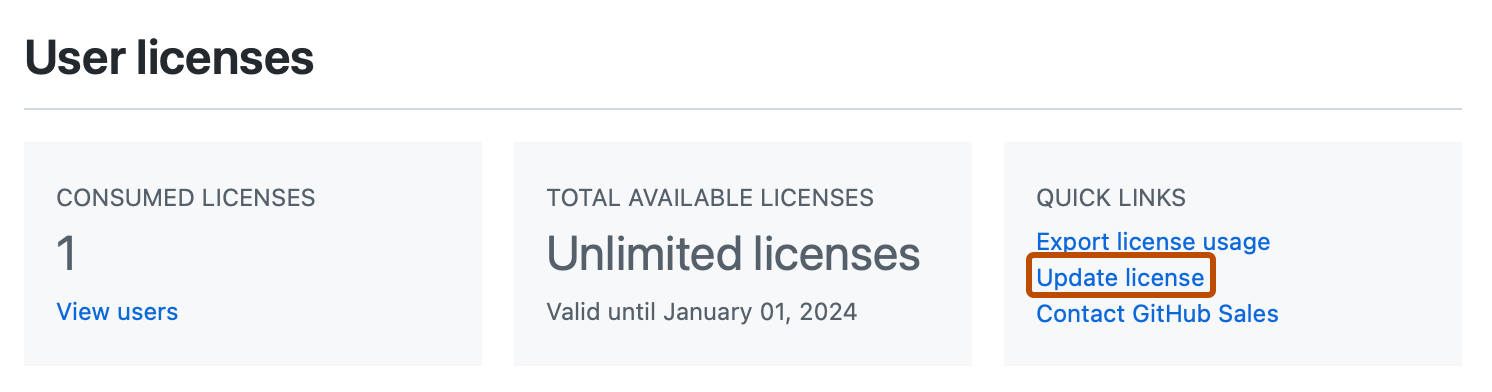
-
라이선스를 업로드하려면 License file을 클릭하고 라이선스 파일을 선택하세요. 또는 라이선스 파일을 License file 업로드 영역으로 끌어다 놓으세요.
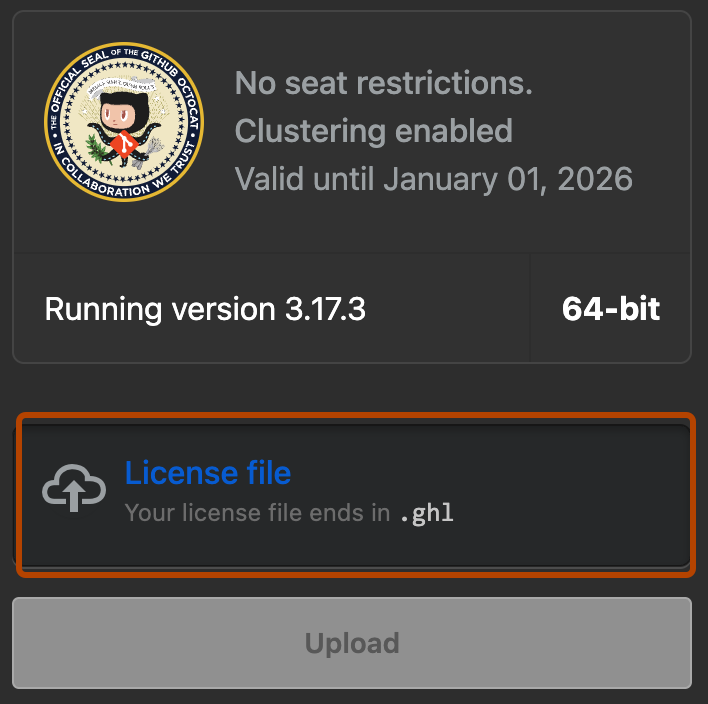
-
업로드를 클릭합니다. 라이선스가 백그라운드에서 업데이트됩니다. 변경 내용이 인스턴스에 표시되기까지 몇 분 정도 걸릴 수 있습니다.
REST API를 사용하여 라이선스 업로드
REST API를 사용하여 GitHub Enterprise Server 인스턴스에 라이선스를 업로드할 수 있습니다. GitHub Enterprise Server를 관리하기 위한 REST API 엔드포인트을(를) 참조하세요.
라이선스를 GitHub CLI에 업로드
GitHub CLI
gh es 익스텐션을 사용하여 GitHub Enterprise Server 인스턴스에 라이선스를 업로드할 수 있습니다. GitHub.com의 github/gh-es 리포지토리의 사용 지침을 참조하세요.
확장 프로그램을 통해 인스턴스에 액세스하는 방법에 대한 자세한 내용은 GitHub CLI를 사용하여 인스턴스 관리을(를) 참조하세요.
SSH를 통해 라이선스 업로드
SSH를 통해 명령줄에서 라이선스를 업로드하고 상호 작용할 수 있습니다. 명령줄 유틸리티에서 ghe-license 명령에 대한 설명서를 참조하세요.
SSH를 통해 인스턴스에 액세스하는 방법에 대한 자세한 내용은 관리 셸(SSH)에 액세스을(를) 참조하세요.